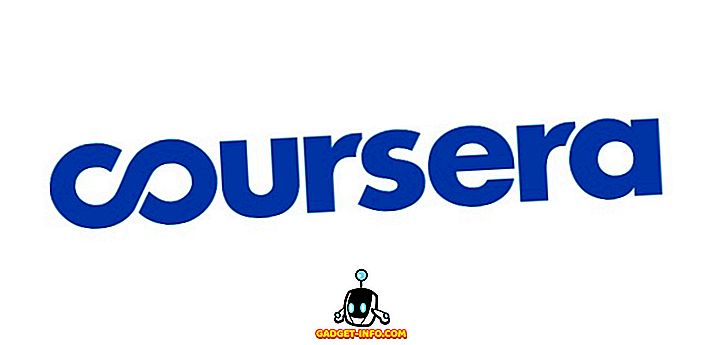MacでAppleエコシステムを購入することの多くの利点の1つは、盛んなApp Storeです。 あなたがあなたのMac上で何をしたいにせよ、あなたはそれのためのアプリを見つけるでしょう。 ただし、Windowsでしか使用できないアプリケーションもあります。また、Mac用のアプリケーションもありますが、特定の状況では、以前に使用したことのあるWindowsのプログラムを使い続ける必要があるかもしれません。 それで、あなたがあなたがあなたがあなたのMacでそれを動かすことができる方法を学ぶためにあなたがMacOS上で動かす必要があるWindowsのアプリケーションを持っているならば、先読みしてください。
Mac上でWindowsアプリを実行するさまざまな方法
1.ワインスキンワイナリー
Wineskinは、macOS用のWindowsソフトウェアを移植するためのツールです。 このアプリケーションが実行するのは、実行したいWindowsアプリケーションのラッパーを作成し、それをMac上で実行できるようにすることです。 Wineskinは完全に無料で、あなたがあなたがMac上で走らせたいどんなアプリケーションのためのラッパーを作成することを可能にするでしょう。
Wineskinを使い始めるには、まずダウンロードする必要があります。
それが終わったら、あなたは単にあなたのMac上であなたのWindowsのアプリケーションを動かすために以下に与えられるステップに従うことができます:
注 :説明のために、HTMLコードをプレーンテキストファイルに変換するHTMLasTextというアプリケーションを使用しています。 このアプリはWindowsで利用できます。このチュートリアルに沿って進めたい場合は、ダウンロードしてください。
- まず、ダウンロードしたHTMLasText zipファイルを解凍してから、 Wineskin Wineryを起動します。 初めてWineskinを起動すると、インストールされているエンジンの一覧と「 ラッパーバージョン 」が空になります。 それで、それらを最初にインストールする必要があります。 私は以前にWineskinを使ったことがあるので、私の場合はリストは空ではありません。

- 単にプラスのアイコンをクリックしてから、利用可能な最新のエンジンを選択してください(私の場合、これはWS9Wine1.9.14でした)。 「 ダウンロードしてインストール 」をクリックしてください。

- 「 新しい空のラッパーを作成 」をクリックして、ラッパーの名前を入力します。 私は名前として“ HTMLWrapper ”を使っています。 次に、[ OK ]をクリックします。

- Wineskinは空白のラッパーの作成を開始します。 追加のパッケージをインストールするように指示された場合は、Wineskinがそれらをインストールできるようにしてください。 しばらくすると、Wineskinからラッパーが作成されたことがわかります。

- 「 View Wrapper in Finder 」をクリックしてください。

- 開いたFinderウィンドウで、今作成したラッパーを右クリックして「 Show Package Contents 」を選択します。

- drive_c - > Program Filesに移動します 。 実行するアプリの名前(この場合はHTMLasText )で新しいフォルダーを作成し、ダウンロードしたHTMLasText.exeファイルをコピーしてこのフォルダー内に貼り付けます。 さて、メインのラッパーウィンドウ(「パッケージの内容を表示」を選択したところ)に戻り、ラッパーをダブルクリックします 。 開いたウィンドウで、 「詳細設定」をクリックしてください。

- これにより別のウィンドウが開きます。 「参照」をクリックして、 drive_c - > Program Files - > HTMLasTextにコピーしたhtmlastext.exeファイルを選択します。 他のオプションはそのまま残します。

- [ テスト実行]をクリックすると、しばらくするとWindowsアプリケーションがMac上で実行されます。

注 :実行したいアプリケーションにインストーラーがある場合は、「参照」メニューでインストーラーを選択し、「テスト実行」をクリックする代わりに「ソフトウェアのインストール」をクリックしてください。
まあ、それがあなたがあなたのMac上でWindowsのアプリケーションを動かすためにあなたがする必要があったすべてでした。 この方法はすべてのアプリケーションで機能するわけではありませんが、通常は機能します。 私の経験では、この方法で重いゲームを実行しようとしても通常はうまくいきませんが、もっとうまくいくかもしれません。
Wineskinがうまくいかない場合は、次の方法を試すことができます。
2.コードウィーバーのクロスオーバー
CodeWaversによるCrossOverは、本質的にWineskin Wineryラッパー自体を中心に構築されています。 ただし、Wineskinとは異なり、CrossOverアプリは市販されており、購入可能(15.950ドル)ですが、このアプリには14日間の試用版もあり、CodeweaversのWebサイトからダウンロードできます。
CrossOverは公式に多数のWindowsのアプリケーションをサポートしています、そして公式にサポートされているアプリケーションを使用することに問題があるなら、あなたはテクニカルサポートに電話をすることができます。 CrossOverを使用してWindows上のアプリケーションをMac上で実行するには、以下の手順に従ってください。
- CrossOverをインストールしたら、それを起動して、「 Install a Windows Application 」 をクリックしてください。

- 開いたウィンドウで、インストールしたいアプリケーションの名前の入力を始めます 。 ドロップダウンボックスが動的に更新され、入力した名前と一致する公式にサポートされているアプリケーションが表示されます。 (HTMLasTextの場合のように)実行したいアプリケーションの名前が見つからない場合は、単に「一覧にない」を選択してください。

- 続行をクリックします。

- インストーラファイルまたはフォルダを選択するように求められます。 「インストーラフォルダの選択 」をクリックし、HTMLAsText実行ファイルを含むフォルダを選択し、「 このディレクトリからファイルをインストールする 」 をクリックします 。

- 「続ける」をクリックしてから「 インストール」をクリックします 。

- CrossOverがアプリケーションをインストールするまで待つ必要があります。そうすると自動的にアプリケーション(またはインストーラ)が起動します。

3.仮想マシンを使用する
上記の方法のいずれも、使用したいアプリに対して機能しない場合は、Windowsがインストールされている仮想マシンを展開できます。 これにより、macOS環境自体の内部でWindows PCを効果的に使用でき、仮想マシンに任意のWindowsアプリケーションをインストールできます。
Macに仮想マシンをデプロイしたい場合は、Mac上でのWindowsの実行に関する詳細な記事を読むことができます 。
4. Boot Campアシスタントを使ってWindowsをデュアルブートする
たぶん、あなたが望んでいたかもしれないほとんどすべてのウィンドウズのソフトウェアをウィンドウズVMがあなたに実行させることを可能にするでしょう。 ただし、実行したいアプリケーションがMacの全能力 (たとえばハイエンドゲーム)を必要とする場合、これらすべてのリソースを仮想マシンに割り当てると、災害のレシピにスパイラル化する可能性があります。 あなたが実行したいWindowsのアプリケーションにあなたのMacハードウェアの全能力を利用できるようにしたいなら、あなたの唯一の選択肢はBoot Campアシスタントを使うことです。
Boot Campアシスタントは、AppleがMacに同梱しているユーティリティで、これを使うとユーザーは自分のMacをWindowsとデュアルブートできます。 つまり、基本的には両方のオペレーティングシステムがMacのハードドライブ(SSD)にインストールされており、Macの電源を入れるたびに起動したいものを選択できます。
これらの方法を使用してMac上でWindowsプログラムを実行する
それで、あなたがあなたのMac上でWindowsの唯一のアプリケーションを次に実行する必要があるとき、あなたはそうするためにこれらの方法のどれかに従うことができます。 これらの方法にはそれぞれ独自の長所と短所があり、あなたは自分のニーズに最も合うものを選ぶことができます。 いつものように、私たちはこの記事で述べた方法についてのあなたの考えや意見を知りたいと思います、そしてあなたがMac上でWindowsプログラムを走らせる他の方法について知っているなら、下のコメント欄でそれについて教えてください。